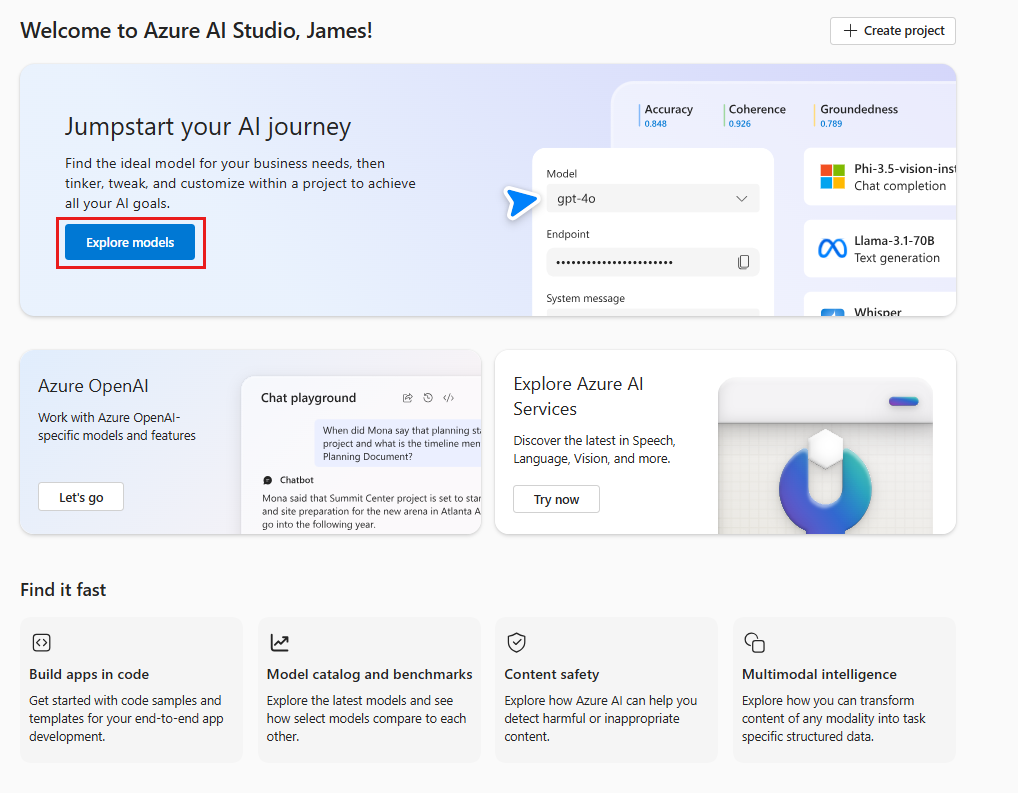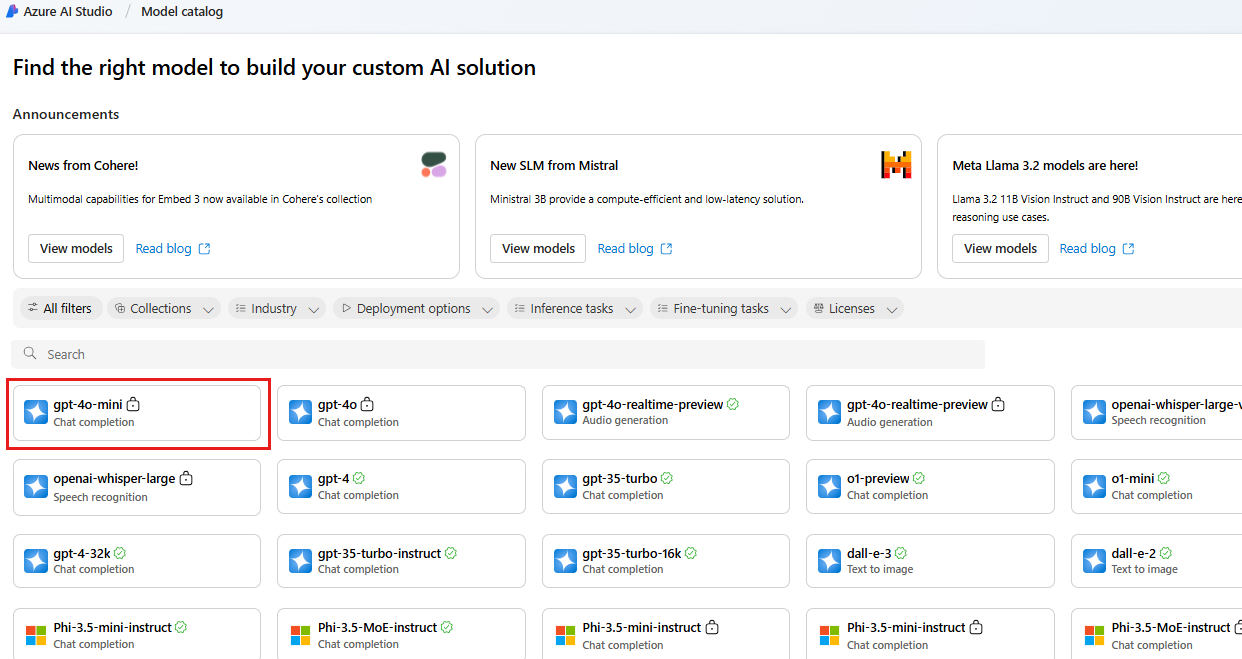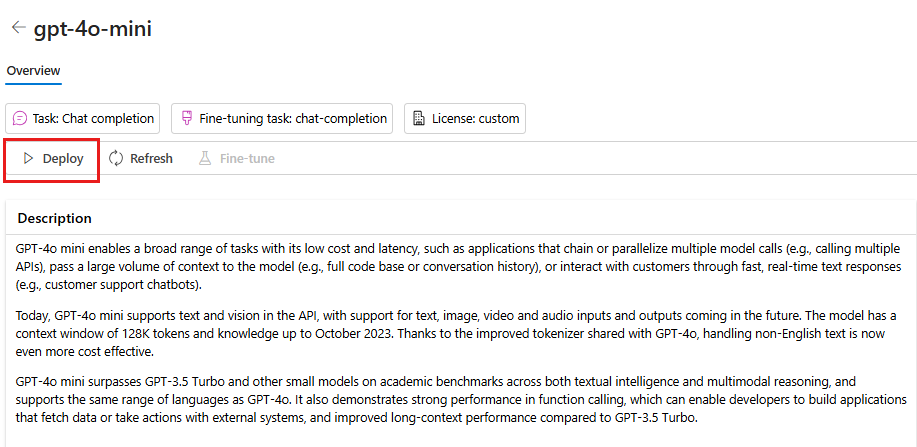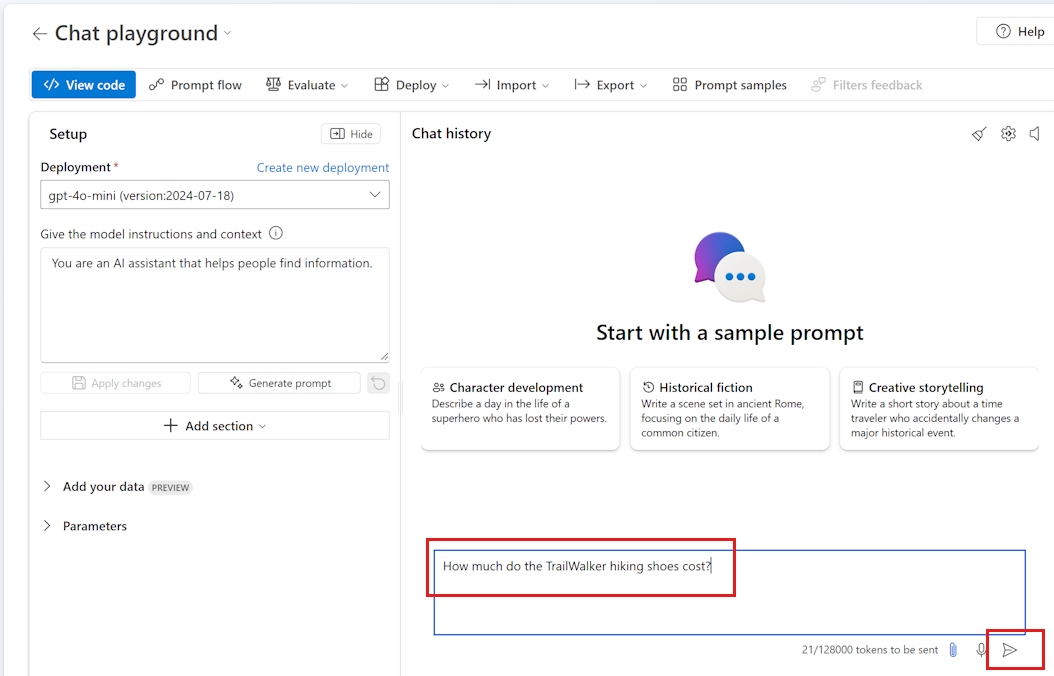빠른 시작: Azure AI Foundry 포털에서 채팅 플레이그라운드 사용
Important
이 문서에 표시된 항목(미리 보기)은 현재 퍼블릭 미리 보기에서 확인할 수 있습니다. 이 미리 보기는 서비스 수준 계약 없이 제공되며, 프로덕션 워크로드에는 권장되지 않습니다. 특정 기능이 지원되지 않거나 기능이 제한될 수 있습니다. 자세한 내용은 Microsoft Azure Preview에 대한 추가 사용 약관을 참조하세요.
이 빠른 시작에서는 Azure AI Foundry를 사용하여 채팅 모델을 배포하고 Azure AI Foundry 포털의 채팅 놀이터에서 사용합니다.
Azure 구독이 아직 없는 경우 체험판 구독을 만듭니다.
필수 조건
Azure AI Foundry 허브를 만들거나 사용자를 위해 만든 권한이 필요합니다.
- 역할이 기여자 또는 소유자인 경우 이 자습서의 단계를 따를 수 있습니다.
- 역할이 Azure AI 개발자인 경우 이 자습서를 완료하기 전에 허브를 이미 만들어야 합니다. 사용자 역할은 허브에서 Azure AI 개발자, 기여자 또는 소유자여야 합니다. 자세한 내용은 허브 및 Azure AI 역할을 참조하세요.
이 자습서에서 새 모델을 배포하려면 구독이 할당량 한도 미만이어야 합니다. 그렇지 않으면 이미 배포된 채팅 모델이 있어야 합니다.
채팅 모델 배포
모델을 작업하려면 먼저 프로젝트에 배포합니다. 아직 프로젝트가 없는 경우 배포 단계의 일부로 프로젝트를 만듭니다.
Azure AI Foundry에 로그인합니다.
Studio는 사용자가 마지막으로 있었던 위치를 기억하므로 다음에 수행하는 작업은 현재 위치에 따라 달라집니다.
모델 목록에서 gpt-4o-mini 모델을 선택합니다. 검색 창을 사용하여 찾을 수 있습니다.
모델 세부 정보 페이지에서 배포를 선택합니다.
이미 프로젝트에 있는 경우 모델이 해당 프로젝트에 배포됩니다. 아직 프로젝트에 없는 경우 프로젝트를 선택하거나 만들 수 있는 양식이 표시됩니다.
- 사용하려는 프로젝트가 있는 경우 선택합니다.
- 아직 프로젝트가 없는 경우:
- 새 프로젝트 만들기를 선택합니다.
- 프로젝트의 이름을 입력합니다.
- 프로젝트 만들기를 선택합니다.
기본 배포 이름을 그대로 둡니다. 연결을 선택하고 배포합니다.
- 모델이 배포되면 플레이그라운드에서 열기를 선택하여 모델을 테스트합니다.
이제 배포된 모델을 사용하여 프로젝트에 참여했습니다. 채팅 플레이그라운드를 사용하여 모델과 상호 작용할 수 있습니다.
모델 배포에 대한 자세한 내용은 모델 배포 방법을 참조하세요.
데이터 없이 플레이그라운드에서 채팅
Azure AI Foundry 플레이그라운드에서는 데이터가 있고 데이터 없이 모델이 어떻게 반응하는지 관찰할 수 있습니다. 이 빠른 시작에서는 데이터 없이 모델을 테스트합니다.
채팅 플레이그라운드에서 배포된 모델과 채팅하려면 다음 단계를 수행합니다.
시스템 메시지 텍스트 상자에서 도우미를 안내하는 이 프롬프트를 제공합니다. "사용자가 정보를 찾는 데 도움이 되는 AI 도우미입니다." 시나리오에 맞게 프롬프트를 조정할 수 있습니다.
필요에 따라 섹션 추가 단추를 선택한 다음, 안전 시스템 메시지를 선택하여 안전 시스템 메시지를 추가합니다. 미리 빌드된 메시지 중에서 선택한 다음, 필요에 따라 편집합니다.
변경 내용 적용을 선택하여 변경 내용을 저장하고 시스템 메시지를 업데이트할지 묻는 프롬프트가 표시되면 계속을 선택합니다.
채팅 세션 창에서 다음 질문을 입력합니다. "TrailWalker 하이킹 신발 비용은 얼마인가요?"
보낼 오른쪽 화살표 아이콘을 선택합니다.
도우미는 답을 모른다고 대답하거나 일반적인 응답을 제공합니다. 예를 들어, 도우미는 "TrailWalker 하이킹 신발의 가격은 브랜드, 모델, 구매처에 따라 달라질 수 있습니다."라고 말할 수 있습니다. 모델은 TrailWalker 하이킹 신발에 대한 최신 제품 정보에 액세스할 수 없습니다.
다음으로, 모델에 데이터를 추가하여 제품에 대한 질문에 답할 수 있습니다. 자세한 내용은 엔터프라이즈 채팅 웹앱 배포 자습서를 참조하세요.
관련 콘텐츠
- Azure AI Foundry SDK를 사용하여 Python에서 사용자 지정 채팅 앱을 빌드합니다.
- 엔터프라이즈 채팅 웹앱을 배포합니다.